Hisense Group es una empresa china (con sede en Qingdao, provincia de Shandong) que fabrica dispositivos electrónicos y artículos blancos.
Ha estado presente en el mercado durante varias décadas, desde 1969, cuando comenzaron a producir radios. Hisense actualmente tiene más de 80,000 empleados en 54 sucursales en todo el mundo.
Son mejor conocidos por su producción de televisión y son el número uno en China.
Si es un usuario de estos televisores, lea este artículo hasta el final y aprenderá cómo conectar su televisor a Wi-Fi sin un control remoto .

Conecte Hisense TV a Wi-Fi usando un mouse USB o teclado
La situación en la que nos quedamos sin un control remoto es bien conocido por todos nosotros, y sabemos muy bien cuán incómodo puede ser. Especialmente hoy, en la era moderna, los televisores tienen una gran cantidad de opciones, y el control remoto es de gran importancia.
Conectar un televisor a una red Wi-Fi sin un control remoto ciertamente parece muy complicado, tal vez incluso imposible. Pero no te preocupes, no es así. Le mostraremos cómo conectar fácilmente su televisor Hisense a Wi-Fi sin un control remoto. Puede usar un teclado USB o un mouse.
Conectar un mouse o teclado a un televisor es un proceso muy simple. La mayoría de los televisores Hisense no requieren ninguna configuración adicional. Todo lo que tiene que hacer es conectar el adaptador USB del mouse inalámbrico o el teclado al puerto USB de su televisor Hisense y eso es todo.
Pasos de conexión:
- Encienda el TV con el botón de encendido. La mayoría de los modelos de televisores Hisense tienen botones para encender, configuraciones, canales, así como para el control de volumen.
- Inserte el adaptador inalámbrico del mouse o el teclado en el puerto USB.
- Use el mouse (o botón en el TV) para seleccionar la configuración.
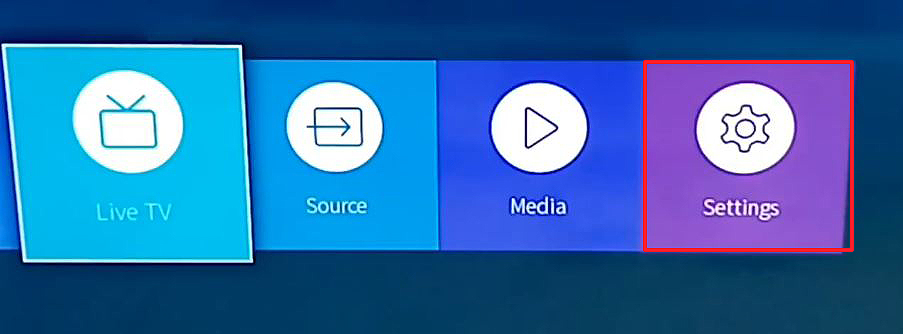
- Luego haga clic en la red.
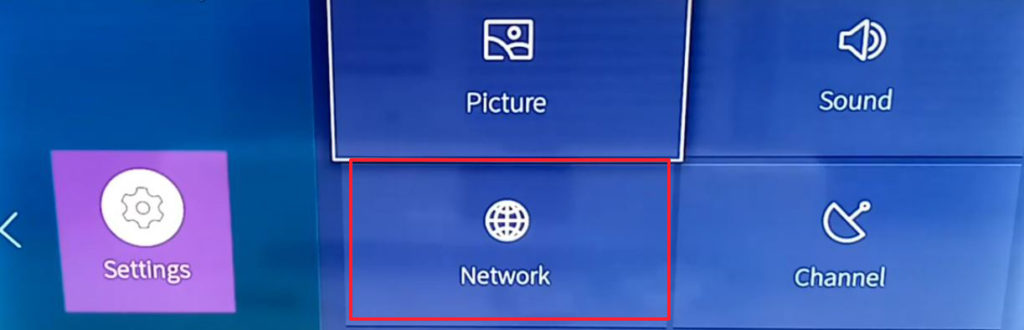
- Seleccione la primera opción: configuración de red.

- Ahora, seleccione su red, a la que desea conectar su televisor.

- Escriba la contraseña de Wi-Fi y luego haga clic en Conectar.

Ese es todo el proceso, su televisor debe estar conectado a Internet.
Conecte Hisense TV a Wi-Fi usando botones físicos (o joystick) en la parte inferior de su televisor
Si su televisor tiene un joystick en la parte inferior o los botones físicos en el panel lateral, puede usar esos botones o joystick para acceder al menú y navegar a través de la configuración. Entonces, al igual que en el ejemplo anterior, vaya a la configuración, abra la configuración de la red, luego seleccione la configuración de la red, seleccione su red, ingrese la contraseña y haga clic en Connect. Ingresar la contraseña con un joystick puede llevar más tiempo, pero debería funcionar.
Evitar la red inalámbrica con una conexión con cableado temporal
Para hacer esto, necesita un televisor Hisense que tenga un puerto LAN (puerto Ethernet). También necesitará la aplicación Hisense RemoteNow. No puede usar de inmediato la aplicación remoteNow para controlar su televisor Hisense y conectarlo a su Wi-Fi porque la aplicación (o más bien su teléfono) debe estar en la misma red que su televisor para usar la aplicación. Por lo tanto, tenemos que evitar este problema ejecutando un cable Ethernet desde su enrutador/puerta de enlace al puerto LAN TVS.
- Ejecute un cable Ethernet desde el puerto LAN de su enrutadores hasta el puerto LAN en su televisor y encienda su televisor con el botón de encendido en el lado/parte inferior de su televisor. Dado que está utilizando la conexión con cable, su televisor ya está conectado a su red doméstica: no tiene que ingresar ninguna contraseña.
- Tome su teléfono y conecte a la misma red a través de Wi-Fi. Instale y inicie la aplicación RemoteNow ( Android / iOS ). Dado que su teléfono y su televisor ahora están en la misma red, puede usar la aplicación para navegar a través de la configuración.
- Combine su aplicación remoteNow con su televisor y úsela para navegar a través de la configuración. Seleccione la red y luego vaya a la configuración de la red. Actualice la lista de redes disponibles y busque su red. Haga clic en ella con la aplicación RemoteNow, ingrese la contraseña y haga clic en Connect. Cuando obtenga un mensaje de que su televisor está conectado a Wi-Fi, puede desconectar el cable Ethernet.
- Su televisor recordará el nombre y la contraseña de la red y se conectará automáticamente la próxima vez que lo active. Entonces, la próxima vez, no necesita usar el cable Ethernet: puede encender el televisor, abrir la aplicación remoteNow y usar la aplicación en lugar de su control remoto.
Engañando a tu televisión roku hisense
Hemos visto este truco en YouTube, y puede o no funcionar para usted si tiene uno de los televisores Hisense con el sistema operativo Roku. El truco no se probó en los televisores Roku, solo en dispositivos Roku.
Para este truco, necesitará dos teléfonos inteligentes y tendrá que conocer el SSID y la contraseña de la última red Wi-Fi a la que su televisor estaba conectado. Además, necesitará un televisor con la configuración de control de aplicaciones móviles habilitados (está habilitado de forma predeterminada). Usará un teléfono para crear un punto de acceso. El otro teléfono inteligente se utilizará como control remoto (instalará la aplicación Roku).
Lectura recomendada:
- Box de TV Android conectado a Wi-Fi pero no Internet
- ¿Cómo conectar Wi-Fi Extender a Smart TV?
- Sony Bravia TV conectada a Wifi pero no Internet
Primero, cree un punto de acceso . Debe cambiar el nombre de su teléfono para que el nombre del punto de acceso coincida exactamente con el nombre de la última red Wi-Fi a la que su televisor estaba conectado. También tendrá que configurar la contraseña para su punto de acceso para que coincida con la contraseña de la última red Wi-Fi conocida. Una vez que cree el punto de acceso y activelo, encienda su televisor (usando botones físicos en la parte inferior) y vea si se conecta automáticamente a la red Wi-Fi. Si no se conecta, entonces el truco no funciona. Si se conecta, puede proceder al siguiente paso.
El siguiente paso es conectar su otro teléfono (el que va a usar como control remoto) al punto de acceso. Una vez que se conecte, puede iniciar la aplicación Roku en ese teléfono, y su televisor debe aparecer en la pantalla de descubrimiento. Combine la aplicación con el televisor y ahora puede usar la aplicación Roku para controlar su televisor.
A partir de ahí, puede intentar conectar su televisor a su inicio Wi-Fi (Inicio> Configuración> Network> Configuración de conexión). Si se conecta al Wi-Fi, puede apagar su punto de acceso y conectar su otro teléfono al Wi-Fi.
Conclusión
Esperamos que este artículo te ayude a conectar tu televisor Hisense a Wi-Fi sin un control remoto. Sin embargo, le recomendamos que obtenga uno nuevo, porque usar el control remoto original sigue siendo la mejor y más fácil opción.
